分享win7系统更新失败开机桌面蓝屏解决方法教学。有的用户的电脑在更新系统的时候出现了问题,可能是由于自己的电脑更新过程中的一些文件安装错误,导致了进入到系统桌面的时候出现了蓝屏的情况。我们来看看怎么处理这个问题吧。
操作步骤:
1、电脑强制关机后重启马上按热键F8,进入到高级启动界面,这个时候通过键盘方向键上下选择到“安全模式”,然后回车确定进入。
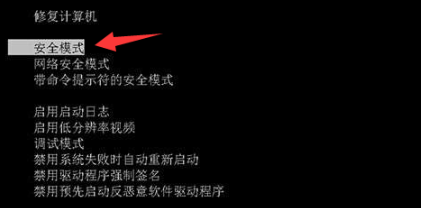
2、安全模式下进入Windows系统桌面后,同时按下键盘快捷键Win R,打开运行窗口输入“services.msc”打开服务设置。
win7系统自动更新配置的时候卡住了怎么办?
win7系统自动更新配置的时候卡住了怎么办?我们的电脑如果没有去将里面的自动更新功能进行关闭的话,那么每次有了新系统内容的时候就会自动进行更新了。有的用户电脑更新的时候自己卡住了,无法关机,我们来看看怎么解决这个问题吧。

3、在服务界面右侧找到“Windows Update”一栏,双击打开。
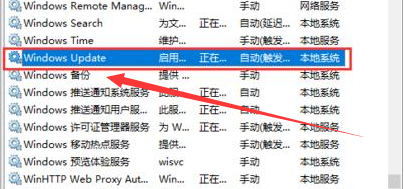
4、Windows Update 属性界面,找到启动类型选项,将其设置为“禁用”,点击“确定”保存。
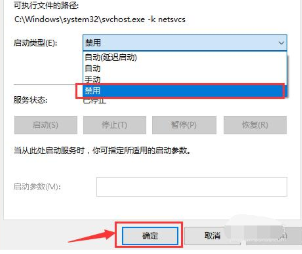
5、关闭服务后关机重启电脑,就可以正常进入系统了。
 本篇电脑技术文章《win7系统更新失败开机桌面蓝屏解决方法教学》由下载火(xiazaihuo.com)纯净系统之家网一键重装软件下载平台整理发布,下载火系统重装工具网可以一键制作系统启动盘,也可在线一键重装系统,重装好的系统干净纯净没有预装软件!
本篇电脑技术文章《win7系统更新失败开机桌面蓝屏解决方法教学》由下载火(xiazaihuo.com)纯净系统之家网一键重装软件下载平台整理发布,下载火系统重装工具网可以一键制作系统启动盘,也可在线一键重装系统,重装好的系统干净纯净没有预装软件!win7电脑硬盘怎么分出D盘的方法教学
win7电脑硬盘怎么分出D盘的方法和大家一起来分享。有的用户的电脑在安装好了系统之后,在我们的电脑界面中只有一个c盘,但是我们一般都会分出其他多个磁盘来使用。不会分盘的用户,可以看看以下为大家带来的磁盘分区方法。






